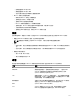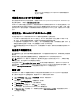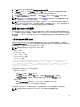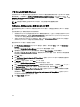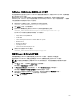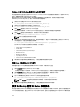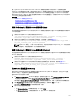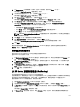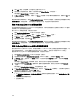Administrator Guide
4. 在 Storage server(存储服务器)列表中,选择一个服务器,然后单击 Next(下一步)。
此时将显示 Disk Pool Properties(磁盘池属性)页面。
5. 从列表中选择要包含的 LSU(卷),然后单击 Next(下一步)。
此时将显示 Disk Pool Properties(磁盘池属性)页面。
6. 输入 Disk pool name(磁盘池名称),然后单击 Next(下一步)。
此时将显示 Disk Pool Configuration Wizard(磁盘池配置向导)的 Summary(摘要)页面。
7. 验证 Summary(摘要)页面中的磁盘池配置,然后单击 Next(下一步)配置创建的磁盘池。
此时将显示 Performing required task(执行所需任务)页面,其状态为:Configuration completed
successfully(配置已成功完成)。此时有几个选项可供选择:
• 清除磁盘池的 Create a storage unit(创建存储单元)。
• 单击 Finish(完成)并关闭 Disk Pool Configuration Wizard(磁盘池配置向导)。
• 单击 Next(下一步)使用此磁盘池创建存储单元。
注: 如果使用 Disk Pool Configuration Wizard(磁盘池配置向导)创建存储单元,可以跳过使用磁盘池
创建存储单元的步骤。
8. 单击 Next(下一步)继续使用此向导创建存储单元。
9. 输入 Storage unit name(存储单元名称),然后单击 Next(下一步)。
此时将显示 Successfully Completed Disk Pool Configuration(已成功完成磁盘池配置)页面。
10. 单击完成。
要显示创建的磁盘池,请在 NetBackup Administrator(NetBackup 管理员)控制台的左侧导航窗格中单击
Devices(设备)→ Disk Pools(磁盘池)。
使用磁盘池创建存储单元
使用 NetBackup GUI 利用 DR Series 系统上的磁盘池创建存储单元。
登录 NetBackup 并完成以下任务:
1. 在 NetBackup Administrator(NetBackup 管理员)控制台的主窗口中,单击左侧导航窗格中的 Storage(存
储),然后选择 Storage Units(存储单元)。
2. 在 NetBackup Administrator(NetBackup 管理员)控制台的主窗口中,单击鼠标右键,从下拉列表中选择
New Storage Unit(新存储单元)。
3. 在 New Storage Unit(新存储单元)页面中,在 Storage unit name(存储单元名称)中输入名称,在 Disk
pool(磁盘池)下拉列表中选择所创建的 OST 磁盘池。
4. 单击 OK(确定)创建新存储单元。
从 DR Series 系统备份数据 (NetBackup)
本主题说明如何使用 NetBackup 从 DR Series 系统备份数据。
在备份数据之前,需首先配置一个用于在 OST 逻辑存储单元 (LSU) 上创建备份的策略。此类策略与针对网络连
接存储 (NAS) 共享制定的策略类似,不同之处是,定义策略属性时,需要选择包含 OST 磁盘池的 LSU。
要使用策略从 DR Series 系统备份数据,请完成以下操作:
1. 登录 NetBackup Administrator(NetBackup 管理员)控制台。
2. 在左侧导航窗格中单击 NetBackup Management(NetBackup 管理),然后选择 Policies(策略)。
3. 在 All Policies(所有策略)主窗口中,在 OST 上单击鼠标右键,然后从下拉列表中选择 Change Policy(更
改策略)。
此时将显示 Change Policy(更改策略)页面。
4. 在 Change Policy(更改策略)页面中,单击 Attributes(属性)选项卡,然后为要创建的策略选择设置。
129